我们在使用CAD绘图的时候,经常能运用到圆角和倒角命令。需要注意的是,为确保在图纸中能看到图形变化的效果,我们在执行圆角倒角命令之前要设置圆角半径、倒角距离。本节我们以绘制卡槽为例学习CAD倒角命令的相关操作。
倒角命令可以用斜线连接两个不平行的线型对象,连接对象可以是直线段、双向无限长线、射线和多线段。
倒角命令的启动方式:
(1) 直接在命令窗口输入CHAMFER
(2) 点击菜单栏【修改】-【倒角】按钮
(3) 选择【修改】工具栏中的【倒角】命令
(4) 选择默认选项板中【修改】-【倒角】命令
绘制卡槽
1、在打开的CAD软件中,选择【默认】-【图层】-【图形特性】命令,在“图层状态管理器”中建立两个新的图层
(1)将第一个图层命名为“粗实线”图层,将线宽设置为“0.30mm,其余属性按默认设置即可
(2)将第二个图层命名为“中心线”图层,颜色为红色,线型设置为CENTER,其余属性按默认设置即可
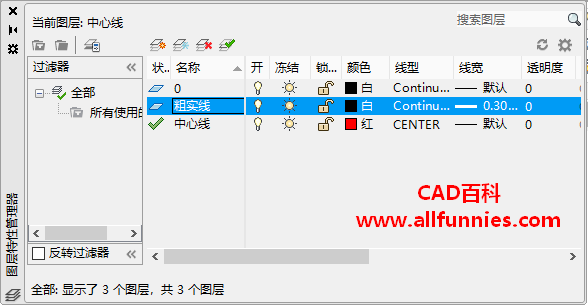
2、设置当前图层为“中心线”图层,开始绘制中心线。执行【直线】命令,分别绘制端点坐标为{(3,11),(19,11)}和{(11,3),(11,19)}的两条直线
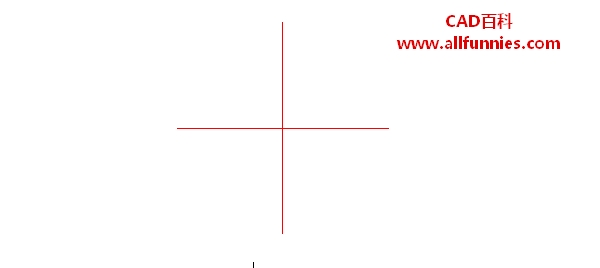
3、执行【图形特性】命令,设置当前图层为“粗实线”图层,选择【绘图】-【圆】命令,绘制圆。以两条中心线的交点为圆心,绘制半径为5的圆
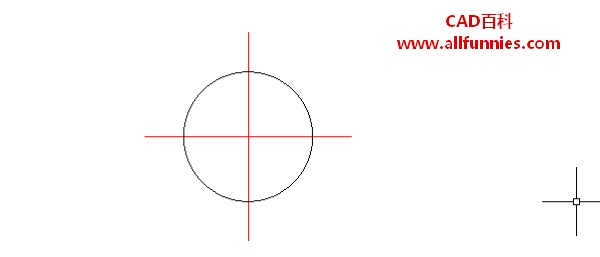
4、点击【绘图】-【矩形】命令,绘制矩形,其角点坐标分别为(0,0)和(65,65);然后点击【绘图】-【直线】命令,绘制直线,其端点坐标为(0,21),(@45,0),(@0,36)和(@-45,0)。得到下图:
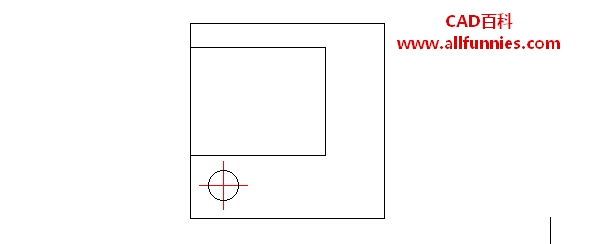
5、点击【修改】-【修剪】按钮,修剪图形,得到下图:
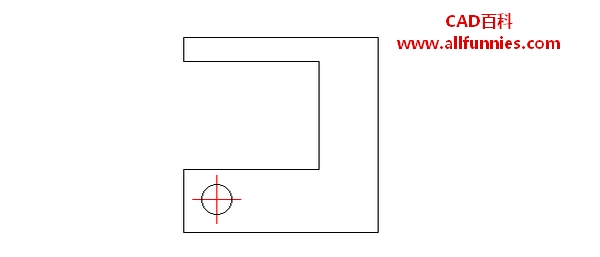
6、点击【修改】-【倒角】按钮,对卡槽的角点执行倒角命令。倒角的尺寸为10,命令窗口显示操作如下:
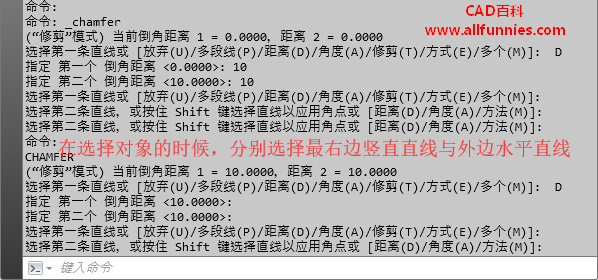
7、绘制结果如图:
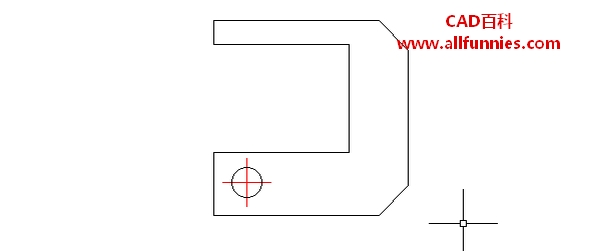
8、再次执行【倒角】命令,设置倒角距离为5,对卡槽的其他角点进行倒角处理,得到下图:
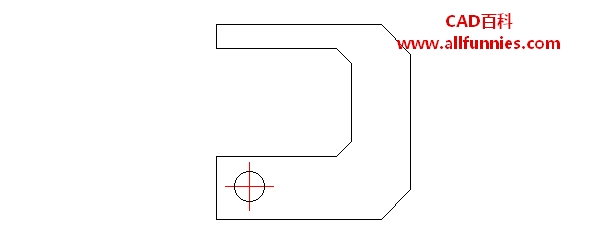
9、点击【修改】-【复制】,选择圆和中心线为复制对象,并向右移42,命令窗口显示操作如下:
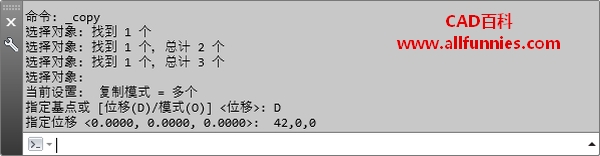
10、最后绘制的卡槽图形如下:







